Паметта с произволен достъп или RAM е важна част от всяка компютърна система. Ако настроите нова среда на Ubuntu или VPS (виртуален частен сървър) и нямате представа за подробностите за вътрешната памет на вашата система, като например колко RAM е инсталирана и използвана във вашата система, тогава можете лесно да тествате всички информация за паметта на вашия компютър с помощта на софтуер memtest. Memtests са помощни програми за тестване на паметта, предназначени да тестват RAM паметта на компютъра ви за грешки. Има 86+ програми за мемтест, включени по подразбиране в повечето дистрибуции на Linux, включително Ubuntu 20.04. Ако програмата memtest не е включена във вашата дистрибуция, можете да създадете преносимо тестово устройство от USB, от което да стартирате и стартирате memtest. Тази помощна програма записва тестовите модели на адреси в паметта, чете данни и сравнява за грешки.
Тази статия ще ви покаже как да стартирате мемтест в Ubuntu 20.04. Статията също така ще обясни повече за помощните програми на командния ред memtester, които могат да се използват за проверка на грешки в RAM.
Предварителни условия
За да извършите мемтеста, показан в тази статия, Ubuntu 20.04 трябва да бъде инсталиран на вашата система, а опцията memtest86 + трябва да е налична в менюто GRUB.
Как да стартирате Memtest86 + в Ubuntu 20.04
Извършването на тест за памет в Ubuntu е лесно в сравнение с други дистрибуции. Изпълнете следните стъпки, за да стартирате мемтест на вашия Ubuntu 20.04 система.
Стъпка 1: Достъп до менюто GRUB
Както може би знаете, Memtest86 + работи без операционна система. Следователно трябва да имате достъп до менюто GRUB в Ubuntu. Включете или рестартирайте системата си и задръжте клавиша „Shift“, за да влезете в менюто GRUB. След стартиране на системата ще се покаже следният прозорец:
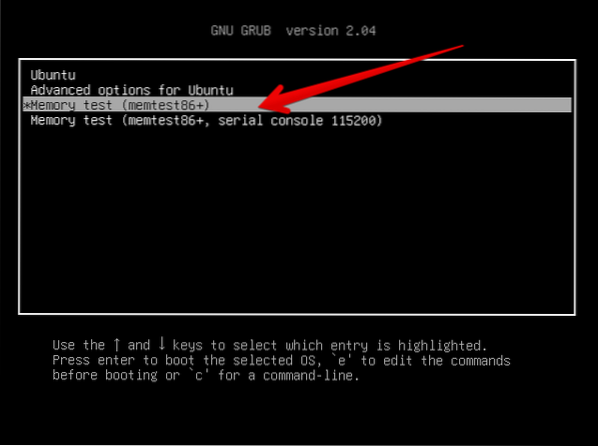
Стъпка 2: Изберете Memtest86+
Следният списък с опции ще се покаже в менюто GRUB. С помощта на клавишите със стрелки изберете опцията „Memtest86 +“, маркирана със стрелка на изображението по-долу:
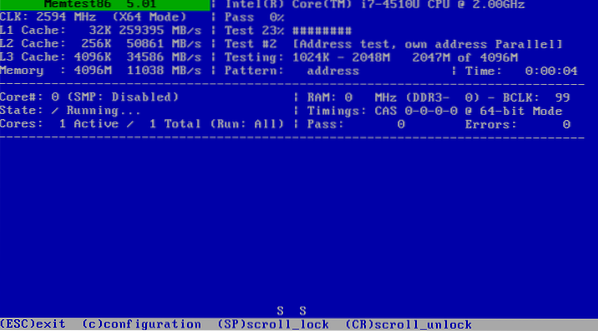
Натиснете клавиша „Enter“, за да стартирате програмата Memtest86 +.
Стъпка 3: Излезте от тест
Тестът ще започне да се изпълнява автоматично във вашата система и ще продължи, докато и освен ако не излезете от текущия процес, като натиснете клавиша „Esc“. Най-добрата практика е да провеждате теста за едно пълно преминаване. В изходния прозорец, показан на следващото изображение, подробностите за теста са маркирани в червено.
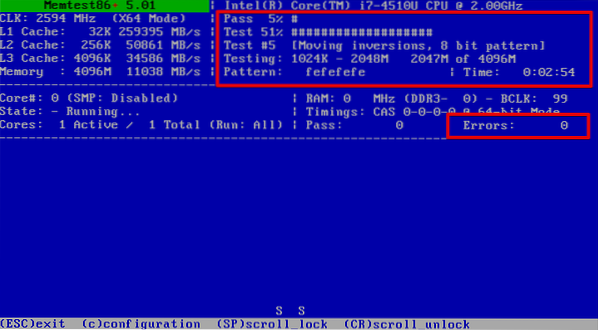
Вече успешно изпълнихте мемтеста на вашата система Ubuntu. Това е като игра за проверка дали се откриват грешки или системата ви се рестартира. Препоръчително е да стартирате мемтеста за много проходи, тъй като понякога грешка може да не бъде открита до втори проход. Всяко преминаване може да отнеме много часове или дни, в зависимост от това колко памет е инсталирана на вашата система. Така че, препоръчително е да стартирате теста за памет в края на деня, за да получите най-добри резултати. Ако вашата система има голям обем памет и сривовете са редки, може би е добра идея да стартирате теста през уикенда. Ако имате памет за коригиране на грешки (ECC), можете лесно да получите грешки само с едно преминаване. Той сам ще коригира всички грешки. Ако имате време да извършите втори проход за откриване на грешки, в този случай ви препоръчваме да го направите.
Изпълнете теста на паметта с помощта на помощната програма Memtester
Memtester е помощна програма за команден ред, която можете да използвате, за да проверите RAM паметта си за грешки.
Инсталирайте Memtester
Помощната програма memtester не е инсталирана в системата на Ubuntu по подразбиране. Но можете да инсталирате помощната програма, като използвате следната команда:
$ sudo apt инсталирайте memtester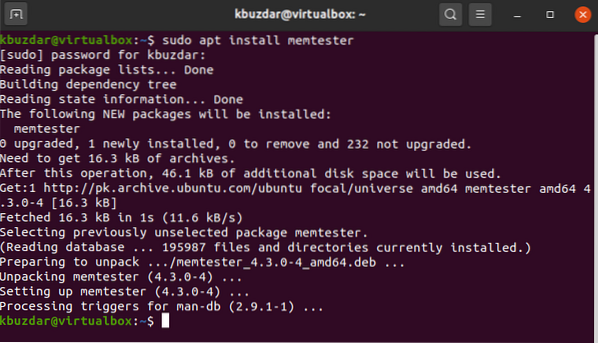
Проверете грешките с помощта на Memtester
След като memtester бъде инсталиран на вашата система, можете да изпълните командата memtester на вашата система, за да проверите RAM за грешки. Използвайте следния синтаксис, за да стартирате командата memtester:
$ sudo memtester итерация на размераВ горната команда „размер“ е количеството памет, което искате да разпределите, а „итерация“ е броят пъти, за да стартирате командата за проверка за грешки, или броят на преминаванията.
Например, за да стартирате команда memtester за размер на паметта 200 M за 1 итерация, горната команда ще се промени в следния формат:
$ sudo memtester 200M 1След въвеждане на горната команда на терминала трябва да се покаже следният изход:
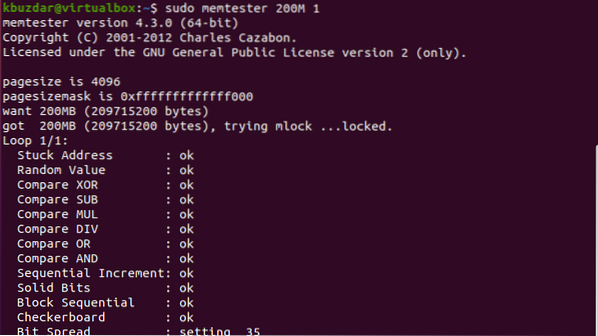
Заключение
От информацията, предоставена в тази статия, научихте как да стартирате Memtest86 + в Ubuntu 20.04. Тази функция може да бъде полезна, ако системата ви е била сривана много пъти. Преди да подадете някакъв доклад за грешка, първо, трябва да извършите мемтеста. Освен това научихте и как да стартирате тест на паметта с помощта на помощната програма на командния ред memtester. Надяваме се, че след като прочетете тази статия, вече можете да извършите тест на паметта за вашата собствена система.
 Phenquestions
Phenquestions


